Windows Server 2012 R2 IIS 8.5 üzerine PHP Manager ile PHP kurmak ve PHP özelliklerini ayarlamak
Merhaba Arkadaşlar,
Bu makalemde sizlere IIS 8.5 üzerinde php nasıl çalıştırabiliriz onu anlatacağım.
Öncelikle hatırlarsanız bir önceki makalemde Windows Server 2012 R2 üzerine IIS 8.5 kurulumu yapmıştık. Bu sebeple sizinde Windows Server 2012 R2 üzerinde IIS kurulu olan bir sunucunuz olduğunu varsayıyorum.
Şimdi gelelim IIS üzerine php kurmaya. Ben bu tarafta sizi php zip dosyasını indirip , php cgi ‘larını handle etmekle felan uğraştırmayacağım. Hem kolay hemde gayet kullanışlı olan PHP Manager ile bu işlemi çok rahatlıkla tamamlayacağız.
PHP Manager’in henüz IIS 8 için güncel bir setup’u bulunmamakta ancak IIS 7 için yazılmış olan uygulamada IIS 8 üzerinde sorunsuz olarak çalışmaktadır.
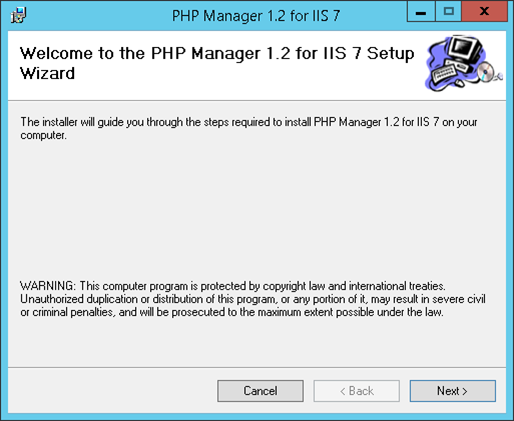
Php Manager 1.2 For IIS 7 Setup indirip klasik Next Next fnish ile kurulumu tamamlıyoruz ve IIS açıyoruz. Gördüğünüz gibi IIS’de bizi PHP Manager adında extra bir menü karşılıyor.
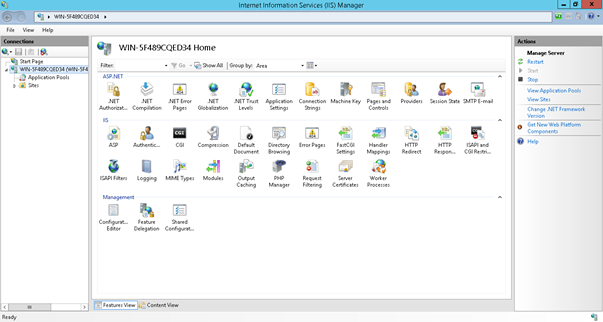
PHP Manager kurduk ancak bu sadece sunucudaki PHP versiyonları yönetmek ve kurulumu kolaylaştırmak için. Tabiki bizim yine PHP versiyonunun zip’li halini veya setup’unu indirmemiz gerekiyor. PHP setup dosyası klasik bir next next fnish’den ibaret olduğu için ben size zip’li halinin php manager ile nasıl kurulacağını anlatacağım.
Php-5.5.22-nts-Win32-VC11-x64 indirip zipten çıkartıyoruz.
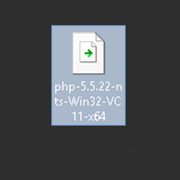
C:\PHP\ dizinine ben elimde olan Php-5.5.22 klasörünü kopyalıyorum.
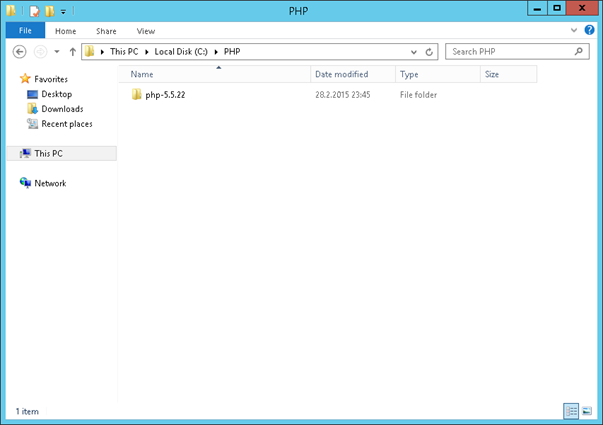
IIS giderek daha PHP Manager tıklıyoruz ve Register New PHP version diyoruz.
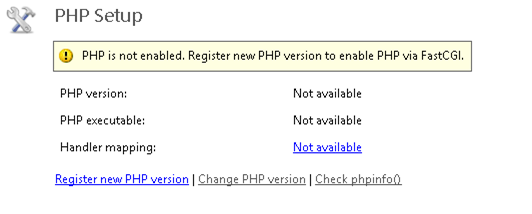
Çıkan ekrandan Browse (…) tıklayarak php-cgi dosyamızı gösteriyoruz ve Open diyoruz.
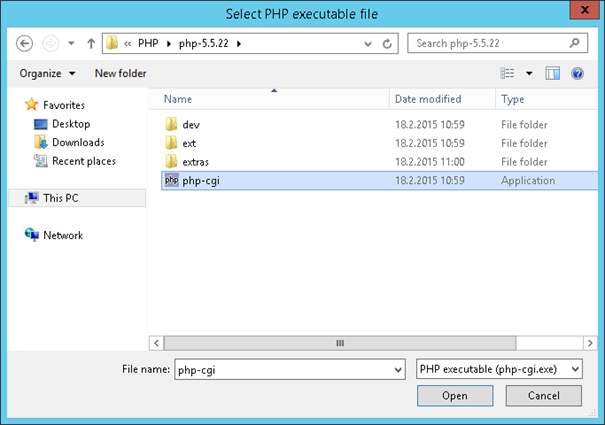
Yine sonraki penceredede OK Tıklayarak işlemi tamamlıyoruz.
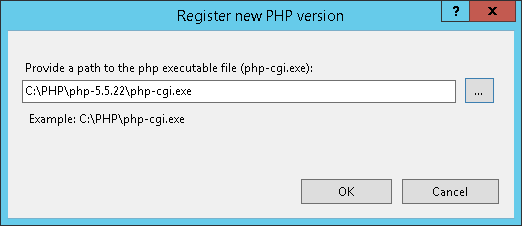
PHP yüklememiz tamamlandı dilerseniz gelin şimdide çalışıp çalışmadığını test edelim.
Check PHP Info tıklayarak phpinfo çalıştıracağız.
Çıkan ekranda Default Web Site seçerek OK tıklıyorum.
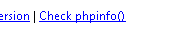
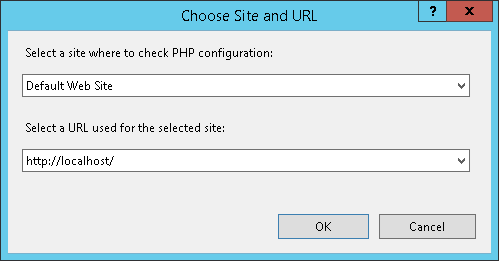
Phpinfo sayfamız açılıyor ve php Version olarak 5.5.22 gözüküyor evet artık sunucumuz üzerinde PHP’de sorunsuz şekilde çalışıyor. Şu andan itibaren sunucunuz üzerinde ister asp.net isterseniz PHP uygulamalarınızı çok rahatlıkla yayınlayabilirsiniz.
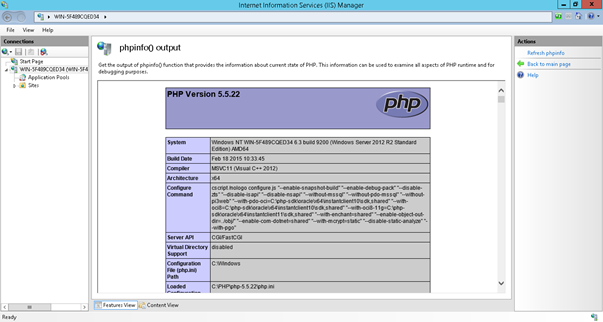
PHP tarafında bir kaç düzenleme yapmamız gerekebilir bunun için ben size örnek olarak bazı düzenlemeleri göstereceğim. Geri kalan eklentileri Enable or disable an Extension tarafında etkinleştirip kapatabilir veya Manage All settings tarafında diğer özellikleri inceleyebilirsiniz.
Php Manager sayfasına tekrar dönerek burada bir kaç düzenleme yapacağız şimdi. Manage all Settings tıklıyoruz.
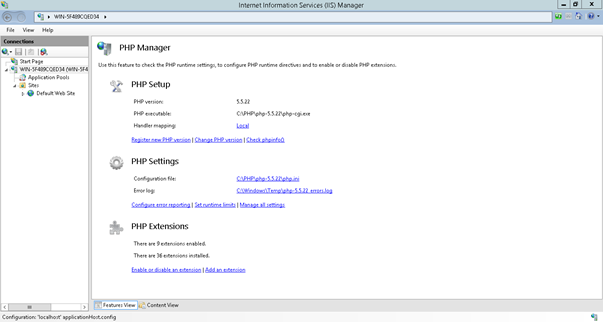
Upload_tmp_dir PHP upload ile yüklenen dosyaların nereye yükleneceğini belirttiğimiz parametre’dir. Buraya defaultta c:\Windows\temp dizinini gösterebilirsiniz.
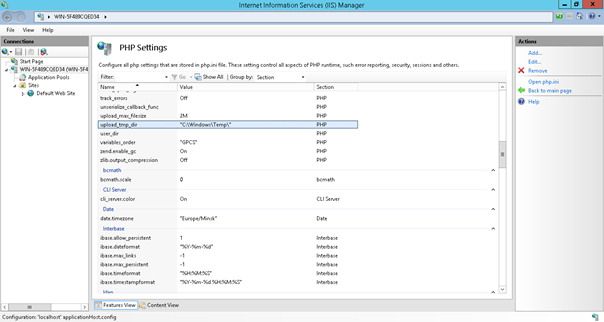
Yine bir diğer seçenek Php Timezone değeridir. Bu değer Alışveriş siteleri veya aktif olarak saat sistemini kullanan ve SQL tarafındaki timezone değilde php timezone çeken yazılımlarda önemli olabilir bu sebeple buradaki timezone değerinin Türkiye için “Europe/Istanbul” olarak değiştiğinizden emin olunuz.
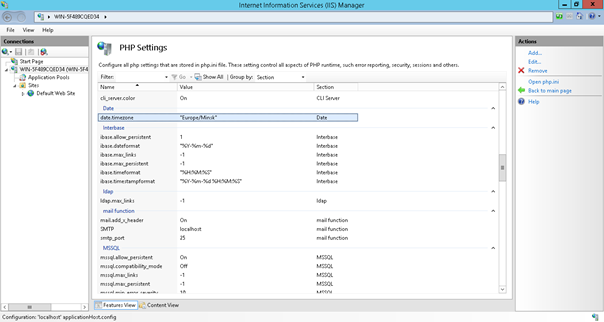
Bir diğer seçenek ise php kullanacağı memory_limit değeridir. Bu değer Performans açısından önemlidir. Bunu sunucu kaynaklarınıza göre optimize edebilirsiniz. Ayrıca Post_max_size değeri ilede bir post’un en fazla ne kadarlık boyutta bir veri göndereceğini ayarlayabilirsiniz.
Yine log_errors seçeneği ile hata loglarını açabilir veya kapatabilirsiniz.
Upload_max_filesize seçeneği ile Php Upload kullanırken upload edilecek dosyanın max. değerini ayarlayabilirsiniz.
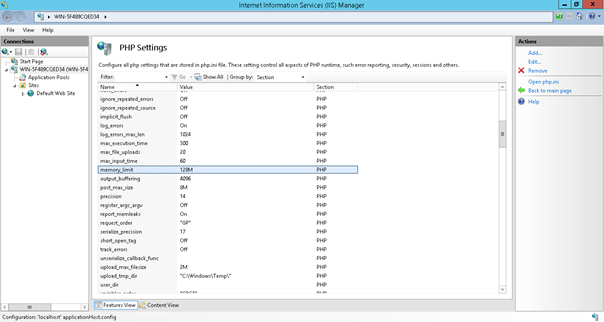
Yine diğer bir önemli seçenek olan extension_dir ‘dir. Burada bir kaç adım önceki bahsettiğimiz etkinleştirilecek ve pasifleştirilecek olan eklentileri seçeceksiniz ancak php extension klasörünü buraya göstermeniz gerekmektedir. Benim default extension c:\php\php-5.5.22\ext\ ‘dir.
Ayrıca error_log kayıtlarını yüklemesini istediğim dizin ise c:\windows\temp\php-5.5.22_error_log ‘dur.
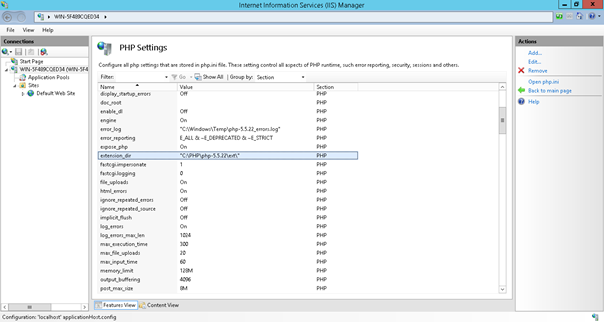
Buradaki özelliklerin tamamını internetten aratarak bulabilirsiniz. En yaygın olarak kullanılan özellikleri anlatmaya çalıştım.
Başka bir makalede görüşmek üzere.




